Cómo habilitar, deshabilitar y configurar 5 GHz en un enrutador Wi-Fi?

- 651
- 123
- Soledad Adorno
Cómo habilitar, deshabilitar y configurar 5 GHz en un enrutador Wi-Fi?
Muy a menudo encuentro diferentes preguntas relacionadas con la configuración de la red Wi-Fi en el rango de 5 GHz en los enrutadores Wi-Fi. También noté que algunas personas quieren encender y configurar 5 GHz en esos enrutadores donde no es posible hacerlo en principio, ya que el enrutador simplemente no admite físicamente este rango. Por lo tanto, decidí hacer un artículo separado sobre este tema y decir qué enrutadores pueden incluir la frecuencia de 5 GHz y cómo configurarlo correctamente. También mostraré cómo deshabilitar Wi-Fi a una frecuencia de 5 GHz en enrutadores de fabricantes populares.
No hay nada complicado en esto, sino en todo en orden. Hay enrutadores ordinarios, pero hay dos bandas. Ordinarios (son una banda de una banda) distribuyen solo una red Wi-Fi en el rango 2.4 GHz. Dos bandas distribuyen dos redes Wi-Fi en el rango 2.4 GHz y 5 GHz. Esto siempre se escribe en características, en la caja del enrutador, en las instrucciones. Si se marchita el soporte del estándar 802.11ac (o, por ejemplo, escrito AC1200), u 802.11ax, significa que el enrutador es definitivamente dos bandas y admite la frecuencia de 5 GHz, ya que estos estándares Wi-Fi funcionan solo a esta frecuencia. Si el enrutador no es una banda de dos, solo admite 2.4 GHz, luego encender 5 GHz no funcionará. Estas no son configuraciones o firmware, sino que soportan a nivel de hardware. El soporte también debe ser del dispositivo (cliente). Escribí sobre esto en el artículo cómo habilitar y configurar el Wi-Fi 5 GHz en una computadora portátil o computadora y por qué una computadora portátil, teléfono inteligente o una tableta no ve una red Wi-Fi 5 GHz.
Trabajo, configuración y control de Wi-Fi 5 GHz en un enrutador
Si el enrutador admite 2.4 GHz y 5 GHz, luego en su interfaz web (en la página con configuración o en la aplicación en el teléfono) hay configuraciones por separado para cada rango. Para cada red, puede establecer diferentes nombres y contraseñas. Bueno, la configuración del canal, el ancho del canal, el modo de red, la configuración de seguridad, etc. se configuran por separado. D. En la configuración de cada enrutador, es posible deshabilitar y encender por separado cada rango. Por ejemplo, puede apagar la red Wi-Fi a 5 GHz y, si es necesario, encenderla. Como regla, solo necesita eliminar/verificar la marca de verificación y guardar la configuración.
En los enrutadores de dos bandas, ambos rangos se incluyen de forma predeterminada. Si restablece la configuración del enrutador, distribuirá dos redes Wi-Fi. Los nombres de fábrica de estas redes (SSID) generalmente se indican desde la parte inferior del enrutador en la pegatina. Al final del nombre de la red en el rango de 5 GHz, generalmente hay "_5G". Pero hay enrutadores, por ejemplo Keenetic, que incluye una función que combina dos redes Wi-Fi (en diferentes rangos) en una (dos redes con el mismo nombre). Dispositivos consulte una red, conectarse a ella y elegir automáticamente el mejor rango.
Dado que puede apagar, encenderlo, encender y configurar una red inalámbrica en un rango de 5 GHz en un enrutador en una página (en una sección de la interfaz web), mostraré cómo realizar todas estas acciones utilizando el ejemplo de enrutadores de diferentes fabricantes.
TP-Link
Primero debe ir a la configuración del enrutador TP-Link, o usar la aplicación TP-Link Tether para controlar desde el teléfono (si su enrutador admite esta función).
En los enrutadores con una nueva interfaz web de la configuración de rango de 5 GHz están en la "configuración adicional" - "modo inalámbrico" - "Configuración del régimen inalámbrico". Hay una pestaña "5 GHz", donde puede apagar o encender la red Wi-Fi eliminando/configurando una marca de verificación cerca de la "transmisión inalámbrica". Puede cambiar el nombre de la red, contraseña, establecer la potencia del transmisor, etc. D. Si la red funciona de manera rápida y estable, no recomiendo cambiar la configuración de fábrica (excepto el nombre y la contraseña).
También puede haber configuración de función Smart Connect. Si está activado, los dispositivos verán una red y seleccionarán el rango para conectar. El nombre de la red y la contraseña se instalarán igual para ambos rangos.

En algunos modelos de enrutadores TP-Link, la configuración de rango de 5 GHz se ve así:
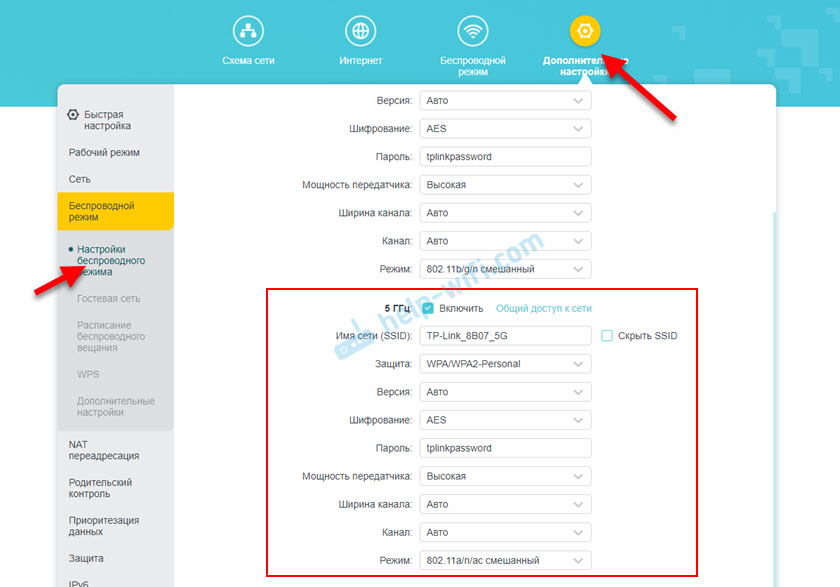
Y en enrutadores con una interfaz web antigua, estas configuraciones están en la sección "Modo inalámbrico - 5 GHz":
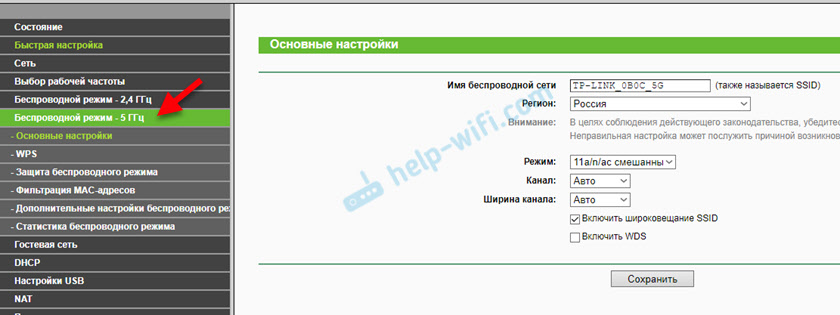
Y puede apagar o encender la red a cierta frecuencia en la sección "Selección de selección de opción".
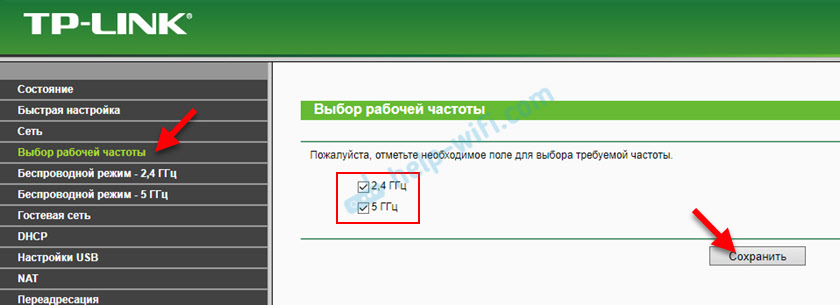
Simplemente elimine/establezca una casilla de verificación cerca de la frecuencia deseada y guarde la configuración. No olvide guardar la configuración del enrutador después de cambiar los parámetros!
Asus
Puede cambiar los parámetros del rango Wi-Fi de 5 GHz en el enrutador ASUS en la interfaz web, en la sección "Red inalámbrica". Allí, en el menú de caída, seleccione el rango de frecuencia "5GHz", configure los parámetros deseados y guarde la configuración. Si no sabe cómo ir a la configuración del enrutador ASUS, vea este artículo.
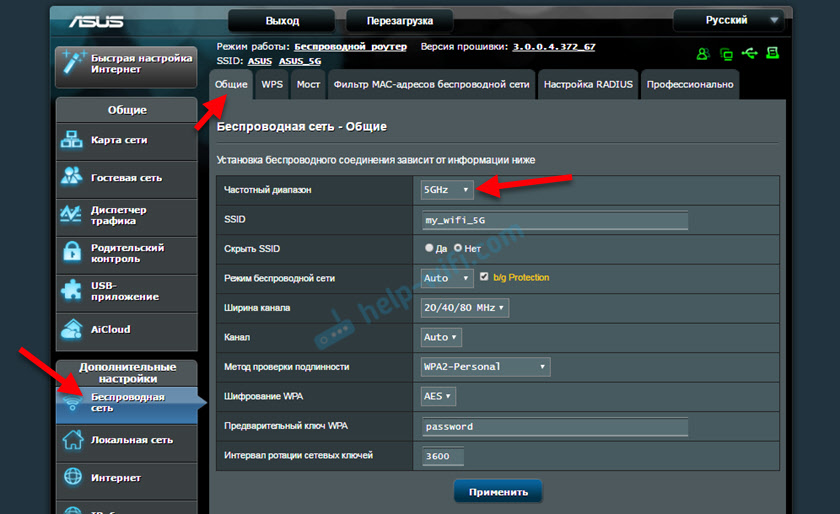
Puede apagar o encender 5 GHz en la pestaña "Profesional". Elija el rango deseado y debajo cerca del elemento "Encienda el módulo de radio" Pon "Sí" o "No".
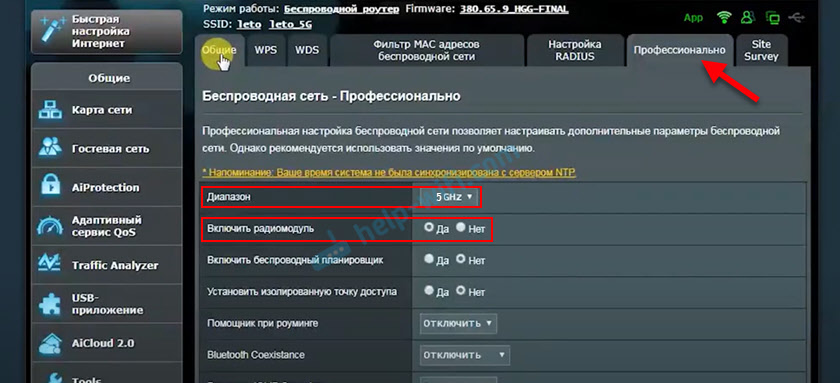
Guarde la configuración y reinicie el enrutador.
Asqueroso
La configuración de Wi-Fi 5 GHz en los enrutadores Keenetic se encuentran en la sección "My Networks and Wi-Fi" Sección- "Red Home". Quizás sea útil en la entrada a la configuración de los enrutadores Keenetic.
La función de dirección de banda predeterminada está habilitada. Sincroniza la configuración de Wi-Fi en el rango 2.4 y 5 GHz y dispositivos Ver una red. La selección de la gama es automáticamente. Si desea establecer diferentes configuraciones de Wi-Fi para una red 2.4 GHz y 5 GHz, luego la dirección de la banda debe desconectarse.
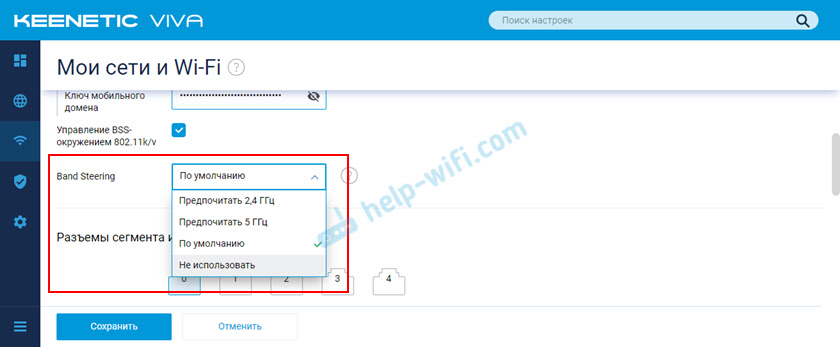
Desconectar y encender el rango de 5 GHz puede ser un interruptor separado.
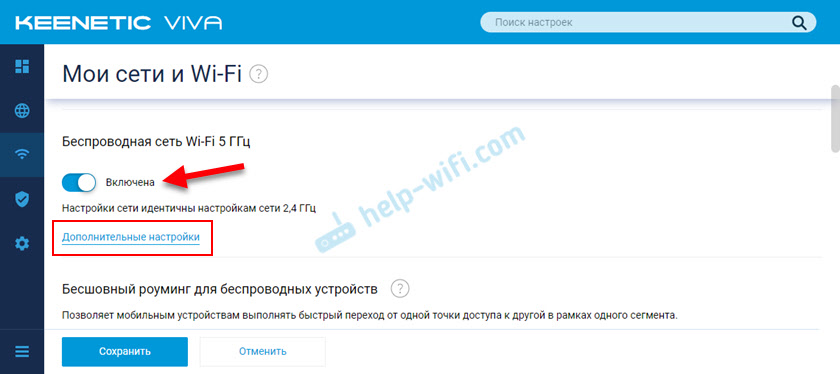
También hay un enlace a una página con configuraciones adicionales del rango de 5 GHz. Al hacer clic en él, obtenemos acceso a la configuración de la red, contraseña, capacidad del transmisor, configuración de canal y ancho de canal, modo de operación de red, etc. D.
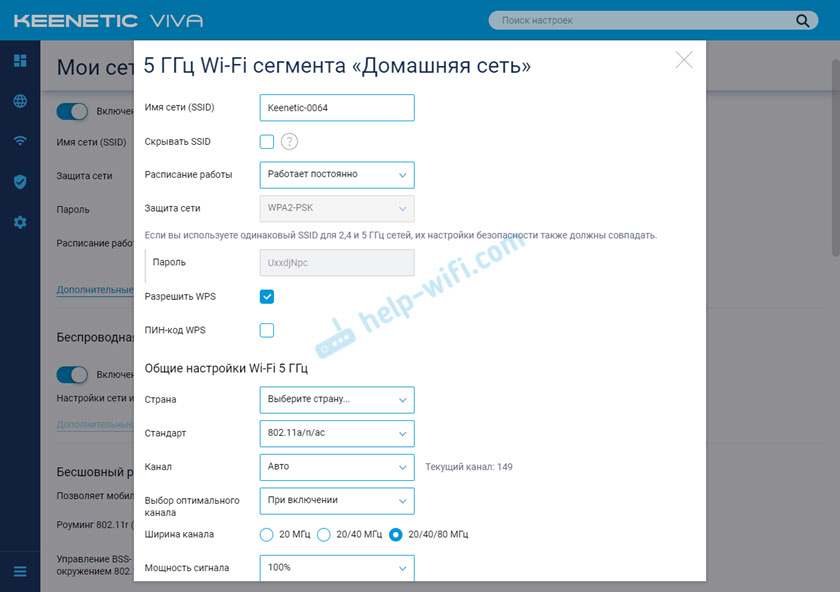
Incluso puede configurar el cronograma de la red Wi-Fi en un rango separado. No olvide guardar la configuración después de cambiar los parámetros.
Agregaré gradualmente información sobre la configuración del rango de 5 GHz en otros enrutadores. Si no ha encontrado instrucciones para su enrutador, o le quedan alguna pregunta, escriba en los comentarios. Definitivamente responderé a todos e intentaré ayudar.
- « ¿Por qué el teléfono no ve los auriculares inalámbricos en Bluetooth??
- Cómo administrar LG TV desde un teléfono en Android o desde iPhone? Teléfono inteligente en lugar de un control remoto de TV a través de LG TV Plus »

